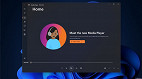Os arquivos temporários do Windows são criados temporariamente por alguns programas enquanto você os utiliza. Com o tempo, estes arquivos acabam ocupando muito espaço no HDD ou SSD e pode ser que você queira excluí-los já que eles não são essenciais para o funcionamento dos programas.
A exclusão de arquivos temporários é uma das formas de deixar o seu PC mais rápido. Pensando nisso, listamos os principais métodos de exclusão de arquivos temporários no Windows 10, sistema operacional mais utilizado no mundo atualmente.
Como excluir arquivos temporários no Windows

Confira abaixo a lista dos três principais métodos de exclusão de arquivos temporários no Windows.
1 - Utilize a Limpeza de Disco para excluir os arquivos temporários
A maneira mais fácil e rápida de excluir arquivos temporários no Windows é através da Limpeza de Disco. Para isso, siga o passo a passo abaixo.
Passo 01: Clique no menu iniciar, que está localizado embaixo na barra de tarefas. Em seguida, escreva na barra de pesquisa do Windows "Limpeza de Disco". Selecione a opção "abrir" na coluna do lado direito.
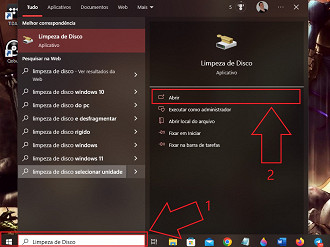
Passo 02: Com a janela do aplicativo "Limpeza de Disco" aberta, marque na lista de "Arquivos a serem excluídos" as seguintes opções:
- Arquivos de Programas Baixados
- Arquivos de Internet Temporários
- Arquivos Temporários
Passo 03: Clique no botão "Ok".
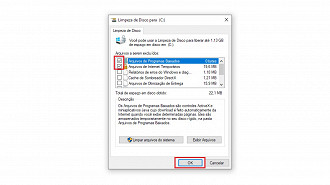
Passo 04: Uma janela irá aparecer perguntando se você tem certeza de que deseja excluir permanentemente os arquivos selecionados. Selecione o botão "Excluir arquivos".
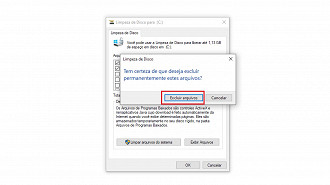
Pronto, agora é só aguardar o sistema excluir os arquivos que foram selecionados por você.
2 - Exclua os arquivos temporários através do app Configurações do Windows
Outra alternativa para se excluir os arquivos temporários do Windows é através do aplicativo Configurações. Para isso, siga as instruções a seguir.
Passo 01: Clique no menu iniciar, que está localizado embaixo na barra de tarefas. Em seguida, selecione o símbolo de engrenagem, localizado do lado esquerdo embaixo.
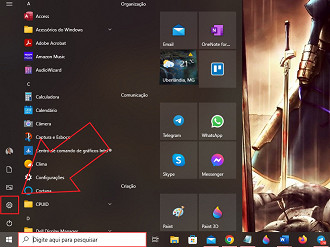
Passo 02: Com a janela do app Configurações aberta, selecione a opção "Sistema".
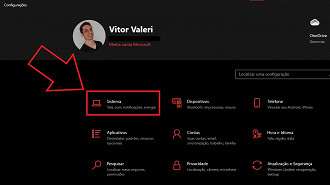
Passo 03: Clique em "Armazenamento", que está localizado na coluna do lado esquerdo.
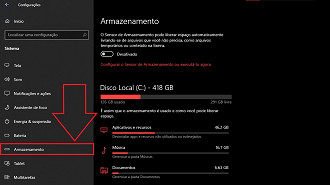
Passo 04: Na lista que mostra as categorias de arquivos que estão ocupando espaço no seu SSD ou HDD onde o Windows está instalado, selecione a opção "Arquivos temporários".
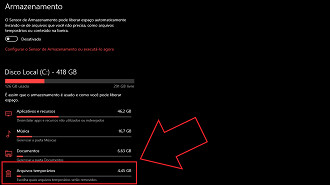
Passo 05: Uma lista do que o sistema operacional considera como arquivos temporários aparecerá. Selecione na caixa do lado esquerdo os que você deseja excluir.
Passo 06: Na seção de "Arquivos temporários" do app Configurações, após selecionar os arquivos que deseja excluir, clique em "Remover arquivos".
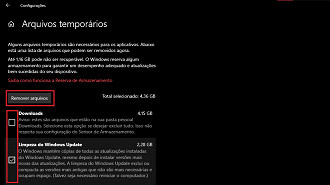
Pronto, o Windows irá começar o processo de remoção dos arquivos temporários.
3 - Exclua manualmente os arquivos temporários do Windows
Caso você goste de ter certeza do que está excluindo, uma alternativa é excluir os arquivos temporários do Windows de forma manual. Para isso, o Explorador de Arquivos (File Explorer) será utilizado, mas neste caso, será necessário procurar pelas pastas de arquivos temporários. Siga as instruções abaixo para fazer isso de forma mais fácil.
Passo 01: Aperte as teclas "Windows + R" para abrir o aplicativo "Executar". Em seguida, digite "%temp%" na caixa de texto e clique em "Ok".
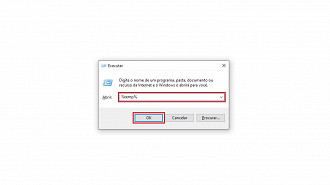
Passo 02: Uma pasta chamada "Temp" será aberta no Explorador de Arquivos. Aperte as teclas "Ctrl + A" e clique nas pastas que deseja excluir (as selecionadas irão ficar destacadas em azul).
Passo 03: Clique com o botão direito do mouse em uma das pastas que foram selecionadas e selecione a opção "excluir".
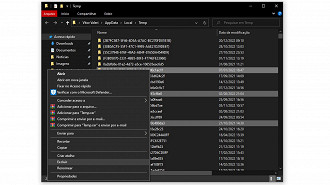
Pronto, agora o Windows começará a excluir as pastas de arquivos temporários que foram selecionadas por você.